ピクチャースタイルの選択
ピクチャースタイルは、写真表現や被写体にあわせて、用意された項目を選ぶだけで効果的な画像特性が得られる機能です。
-
ボタンを押す
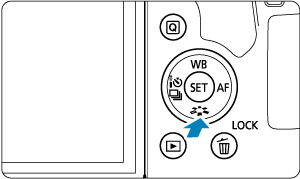
- スタイル選択画面が表示されます。
-
スタイルを選ぶ
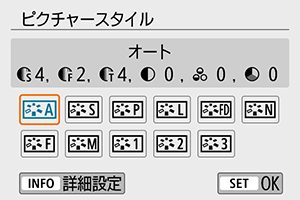
- スタイルを選び、
を押します。
- スタイルが設定されます。
- スタイルを選び、
参考
- [
:ピクチャースタイル]から設定することもできます。
各スタイルの画像特性
-
[
]オート
撮影シーンに応じて、色あいが自動調整されます。特に自然や屋外シーン、夕景シーンでは、青空、緑、夕景が色鮮やかな写真になります。
参考
- [オート]で好みの色あいにならなかったときは、他のスタイルに変更して撮影してください。
-
[
]スタンダード
鮮やかで、くっきりした写真になります。通常はこの設定でほとんどのシーンに対応できます。
-
[
]ポートレート
肌色がきれいで、ややくっきりした写真になります。人物をアップで写すときに効果的です。
設定内容と効果の[色あい]を変えると、肌色を調整することができます。
-
[
]風景
青空や緑の色が鮮やかで、とてもくっきりした写真になります。印象的な風景を写すときに効果的です。
-
[
]ディテール重視
被写体の細部の輪郭や繊細な質感の描写に適しています。やや鮮やかな写真になります。
-
[
]ニュートラル
パソコンでの画像処理に適した設定です。自然な色あいで、メリハリの少ない控えめな写真になります。
-
[
]忠実設定
パソコンでの画像処理に適した設定です。5200K(色温度)程度の太陽光下で撮影した写真が、測色的に被写体の色とほぼ同じになるように色調整されます。メリハリの少ない控えめな写真になります。
-
[
]モノクロ
白黒写真になります。
注意
- [モノクロ]の設定で撮影したJPEG画像を、カラー写真に戻すことはできません。
-
[
]ユーザー設定1~3
[ポートレート]や[風景]、ピクチャースタイルファイルなどの基本スタイルを登録し、好みにあわせて調整することができます()。登録されていないときは、[オート]の初期設定と同じ特性で撮影されます。
記号の意味
スタイル選択画面の記号は、[シャープネス]の[強さ][細かさ][しきい値]や、[コントラスト]などを表しています。数値は、各スタイルに設定されている各項目の設定値を示しています。
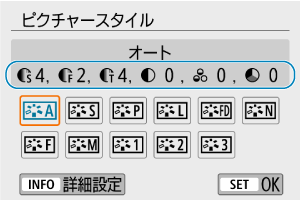

| シャープネス | ||
| 強さ | ||
| 細かさ | ||
| しきい値 | ||
| コントラスト | ||
| 色の濃さ | ||
| 色あい | ||
| フィルター効果(モノクロ) | ||
| 調色(モノクロ) | ||
注意
- 動画撮影時、[シャープネス]の[細かさ][しきい値]は、ともに「*」と表示されます。また、[細かさ][しきい値]は動画には反映されません。
